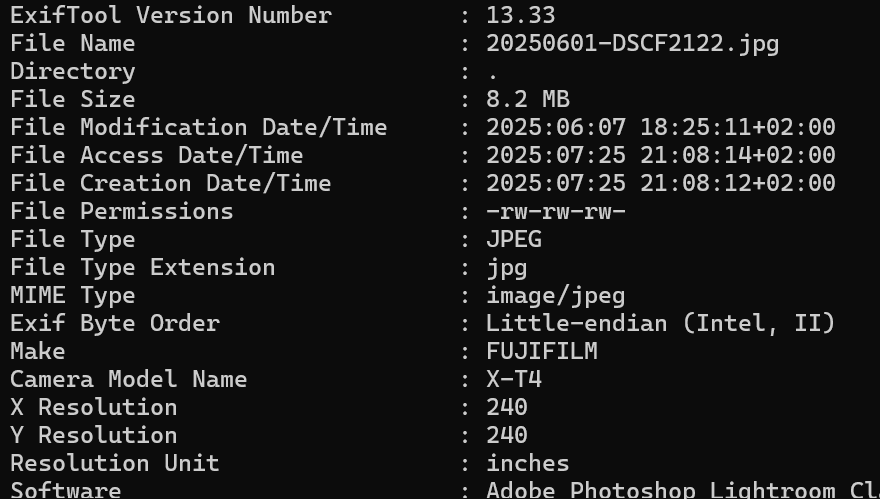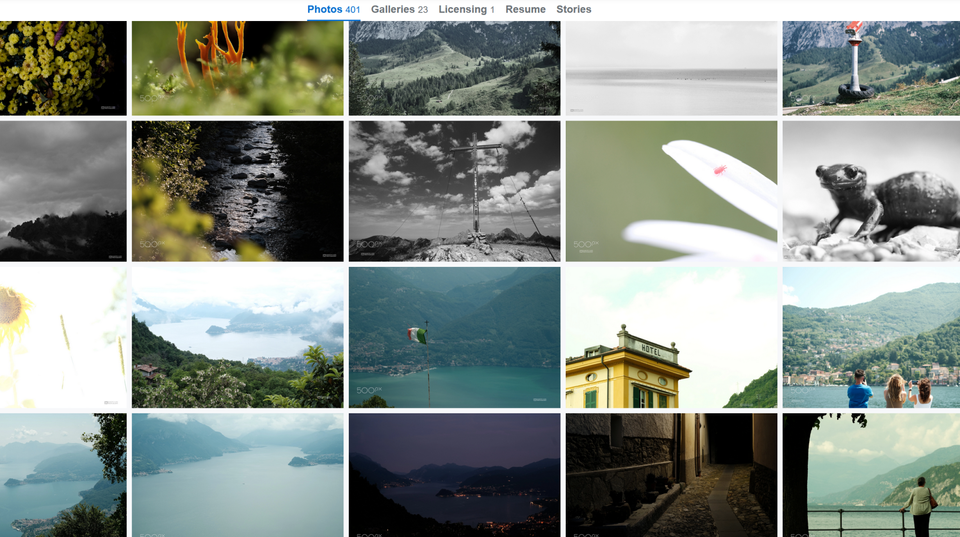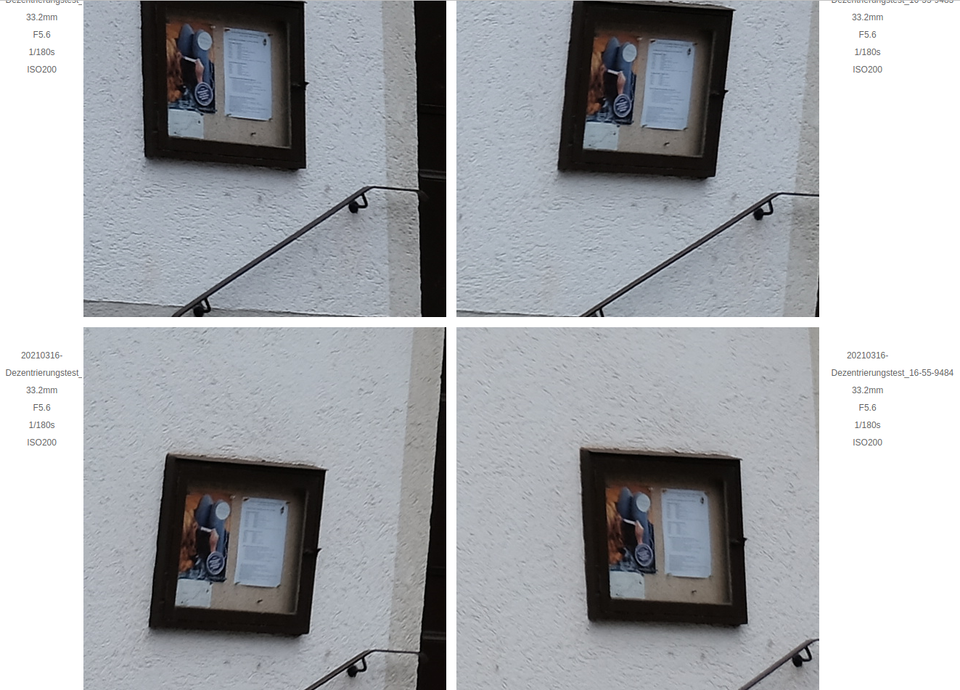Fuji Lightroom Plugin - Installation
Mies bewertetes Lightroom Plugin mit großem Potential: Mit manueller Installation zum Erfolg

Mies bewertetes Lightroom Plugin mit großem Potential: Mit manueller Installation zum Erfolg
Das Fujifilm Tether (PRO) Plugin für Adobe Lightroom Classic bekommt derzeit relativ schlechte Bewertungen, obwohl es sich laut Beschreibung um ein sehr interessantes und mächtiges Programm handelt. Das PRO-Plugin unterstützt die Fernsteuerung praktisch aller Kamerafunktionen vom Computer aus: unter anderem Fernauslösung, Einstellung von Verschlusszeit, Blende und ISO-Empfindlichkeit, aber auch die verschiedenen Bracketing-Optionen, die die Kameras bieten. Live View ist ebenfalls bei unterstützten Kameras mit an Bord.
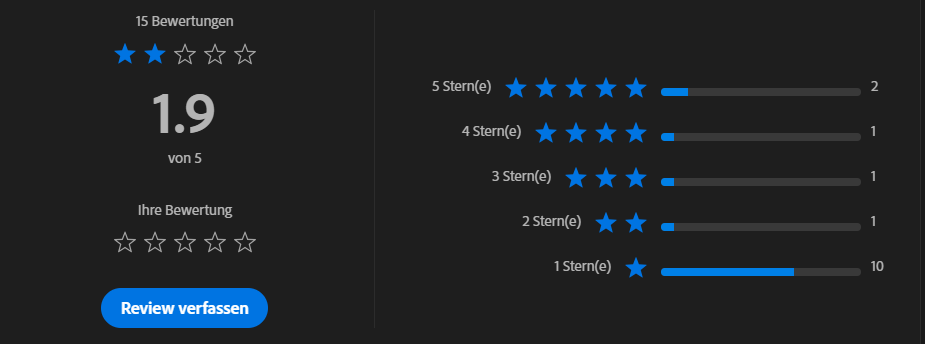
Manche Käufer kommen aber gar nicht bis zum Ausprobieren der Funktionen, denn bei näherem Hinsehen liegt der Grund für die schlechten Bewertungen vorwiegend nicht am Programm selbst, sondern an Problemen bei der Installation.
Dies äußert sich folgendermaßen: Obwohl die Creative Cloud Desktop Applikation eine erfolgreiche Installation anzeigt, taucht das Plugin nicht im Lightroom-Zusatzmodul-Manager auf und kann somit auch nicht aktiviert werden. Da das Plugin mit 79 USD (in Deutschland noch zzgl. MwSt.) nicht gerade günstig ist, ist der Ärger der Leute gut nachvollziehbar.
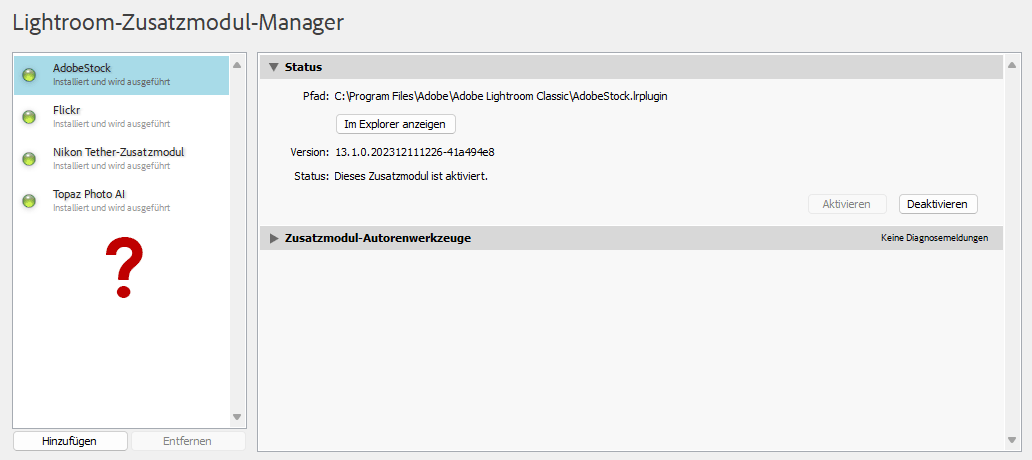
Wie so oft denkt man sich ja, dass das bei professioneller Software eigentlich gar nicht sein kann und dass das sicher nur Einzelfälle sind. Mit dieser Einstellung habe ich den Kauf dann doch riskiert und siehe da: Ich konnte das Problem an zwei verschiedenen Windows 11 (Home/Professional) Rechnern nachvollziehen. Hurra, knapp 100 Euro weg, aber kein Tethering von Fuji-Kameras in Lightroom!
Da auch der auf der Adobe Downloadseite vorgeschlagene Fuji Recovery-Installer bei mir leider nicht funktioniert hat, musste ich weiter recherchieren. Dank verschiedener Installations– und Hilfeseiten ließ sich das Plugin schließlich mit ein wenig Frickelei sogar auf zwei verschiedene Arten bei mir zum Laufen bringen. Hier die Anleitungen, falls jemand vor demselben Problem stehen sollte:
Installationsversuch
Natürlich sollte man nach dem Kauf des Plugins erst einmal den vorgesehenen Installationsweg über den Plugin-Bereich in Creative Cloud Desktop beschreiten.
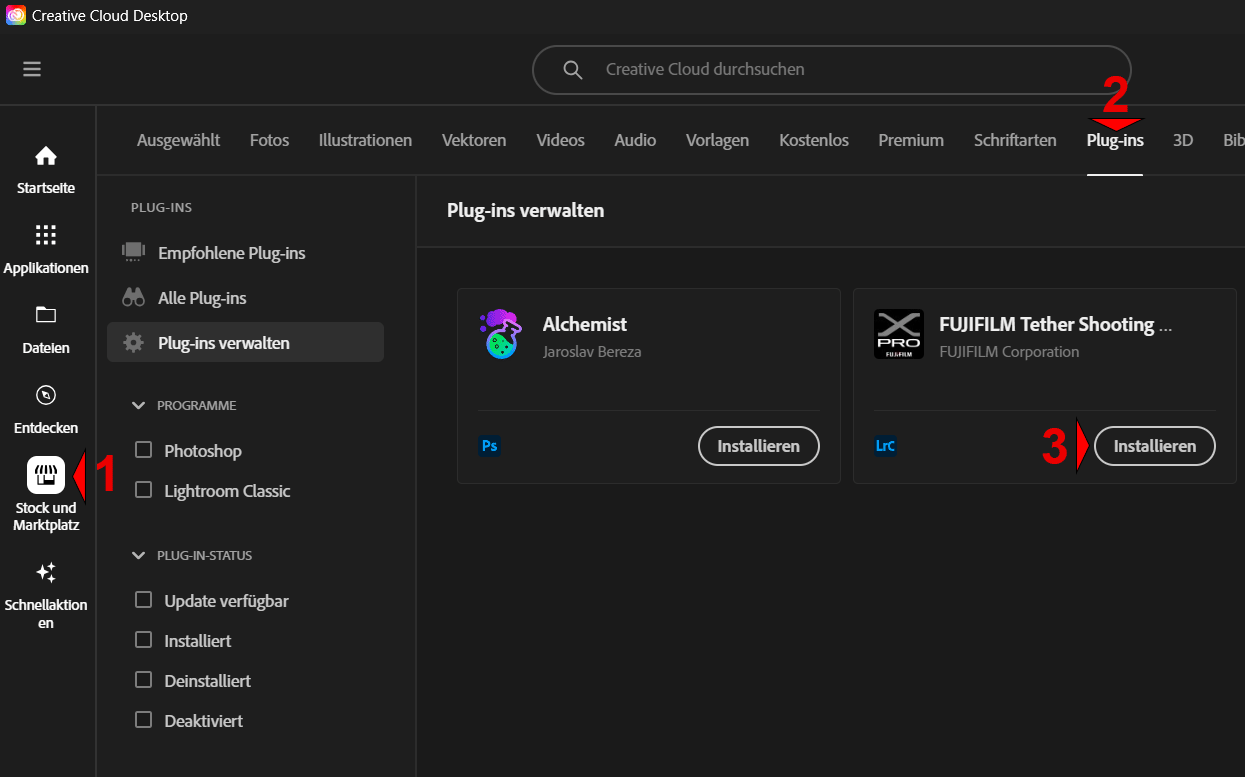
Zum einen hat dies den Vorteil, dass man prüfen kann, ob die automatische Installation nicht vielleicht doch klappt, zum anderen wird während des Installationsversuchs im Windows Download-Ordner eine Zip-Datei abgelegt, die wir für die beiden unten beschriebenen manuellen Installationswege benötigen.
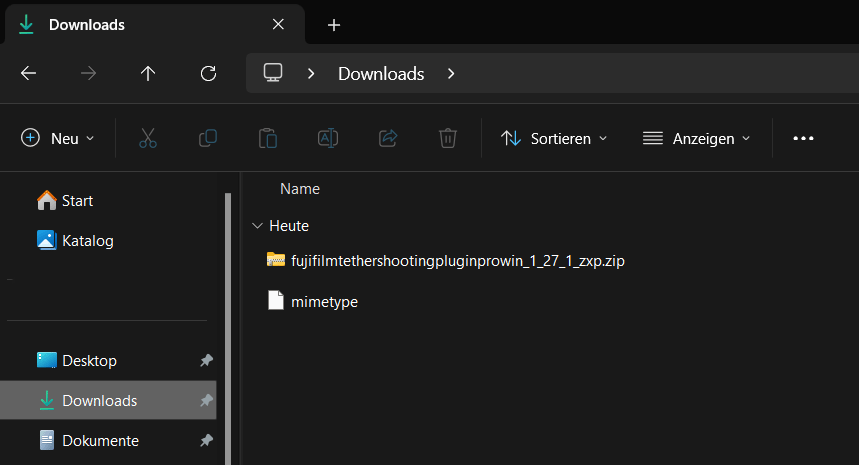
Falls also nach der vorgesehenen automatischen Installation das Plugin nicht im Zusatzmodul-Manager von Lightroom auftaucht, kann man mit der Datei die folgenden Installationsmethoden versuchen.
Vollständig manuelle Installation
Für die vollständige manuelle Installation entpackt man zuerst die Zip-Datei, die beim Installationsversuch im Download-Ordner angelegt wurde. Man erhält so eine Datei mit der Endung .zxp, bei der es sich ebenfalls um ein Archiv im Zip-Format handelt. Ändert man die Dateiendung von .zxp nach .zip, lässt sich auch diese Datei entpacken und man erhält u. a. den Ordner Tether_FUJIFILM_PRO.lrplugin. Dieser Ordner enthält die Dateien für das Plugin und kann manuell im Lightroom-Zusatzmodul-Manager installiert werden.
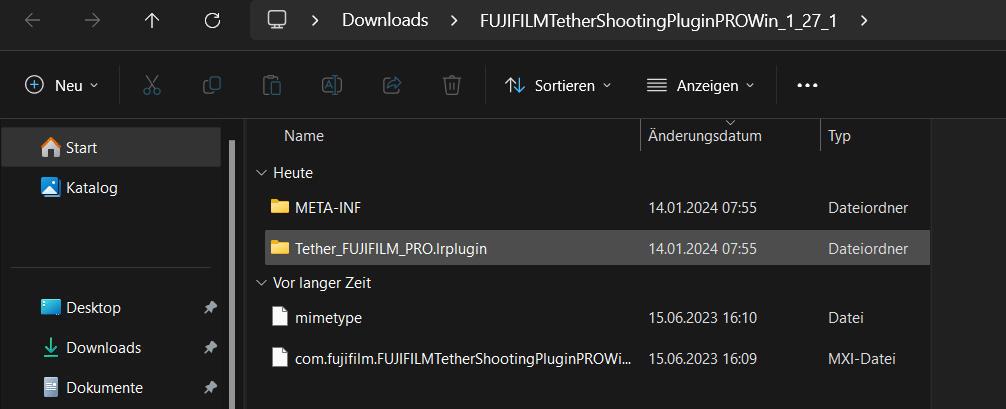
Am besten kopiert man dazu den Ordner mit der Endung .lrplugin in das Lightroom-Plugin-Verzeichnis für den aktiven Benutzer. Dieses ist typischerweise unter C:\Users\<Benutzername>\AppData\Roaming\Adobe\Lightroom\Modules\ (Falls der Ordner AppData nicht zu sehen ist, muss evtl. in den Optionen des Dateiexplorers unter Ansicht die Option ausgeblendete Dateien, Ordner und Laufwerke anzeigen ausgewählt werden.
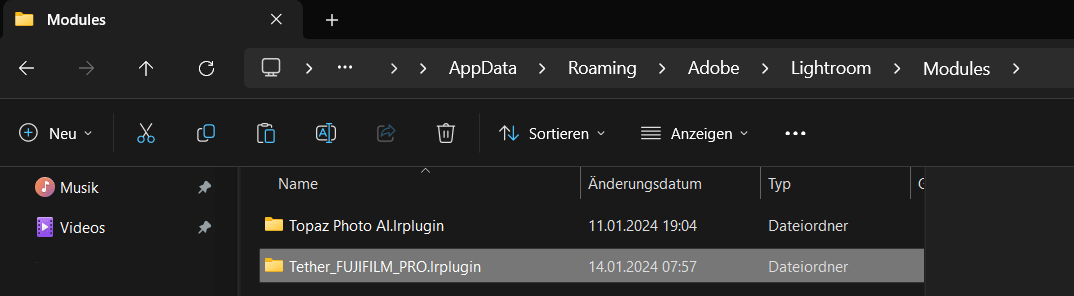
Nach dem Kopieren kann man das Plugin dann im Lightroom-Zusatzmodul-Manager hinzufügen und es ggf. noch aktivieren.
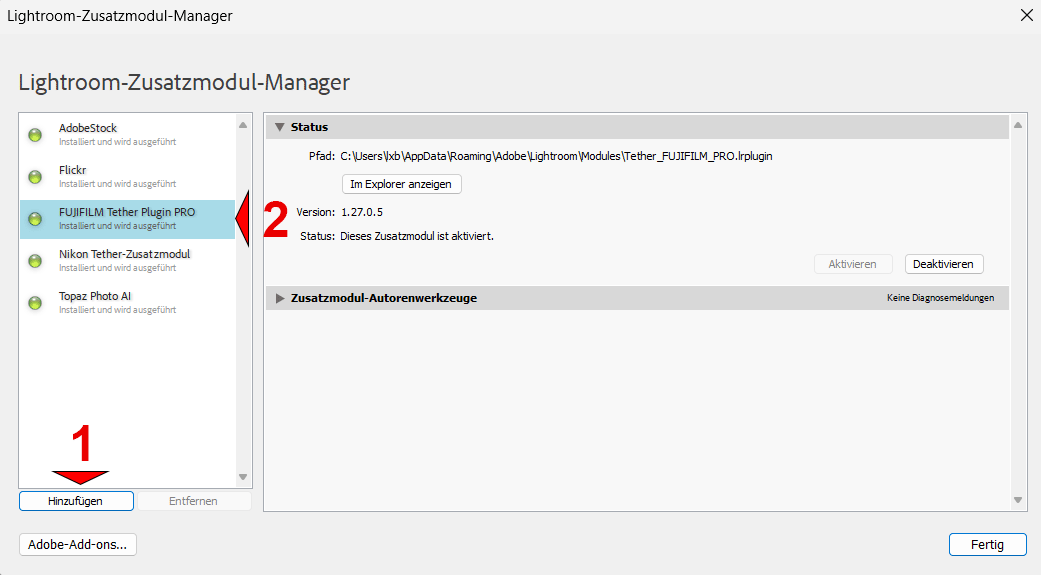
In Lightroom kann nun unter Datei->Tether-Aufnahme eine neue Session gestartet und die Kamera ferngesteuert werden. Mehr zu den Möglichkeiten des PRO-Plugins findet Ihr in einem separaten Artikel.
Manuelle Installation mittels der ExMan-Befehlszeilenanwendung von Adobe
Adobe bietet mit dem ExManCmd.exe ein Befehlszeilenwerkzeug zur manuellen Installation von Plugins an. Das Tool kann als Zip-Datei kostenlos von Adobe heruntergeladen werden. Man entpackt es in einen Ordner der Wahl und kopiert die oben bereits erwähnte ZXP-Datei ebenfalls dorthin.
Anschließend öffnet man eine Befehlszeile im Administratormodus (Windows Start→cmd→als Administrator öffnen) und wechselt in das Verzeichnis mit ExManCmd.exe und der ZXP-Datei.
Mittels des Befehls ExManCmd.exe /install <filename>.zxp lässt sich das Plugin dann installieren.
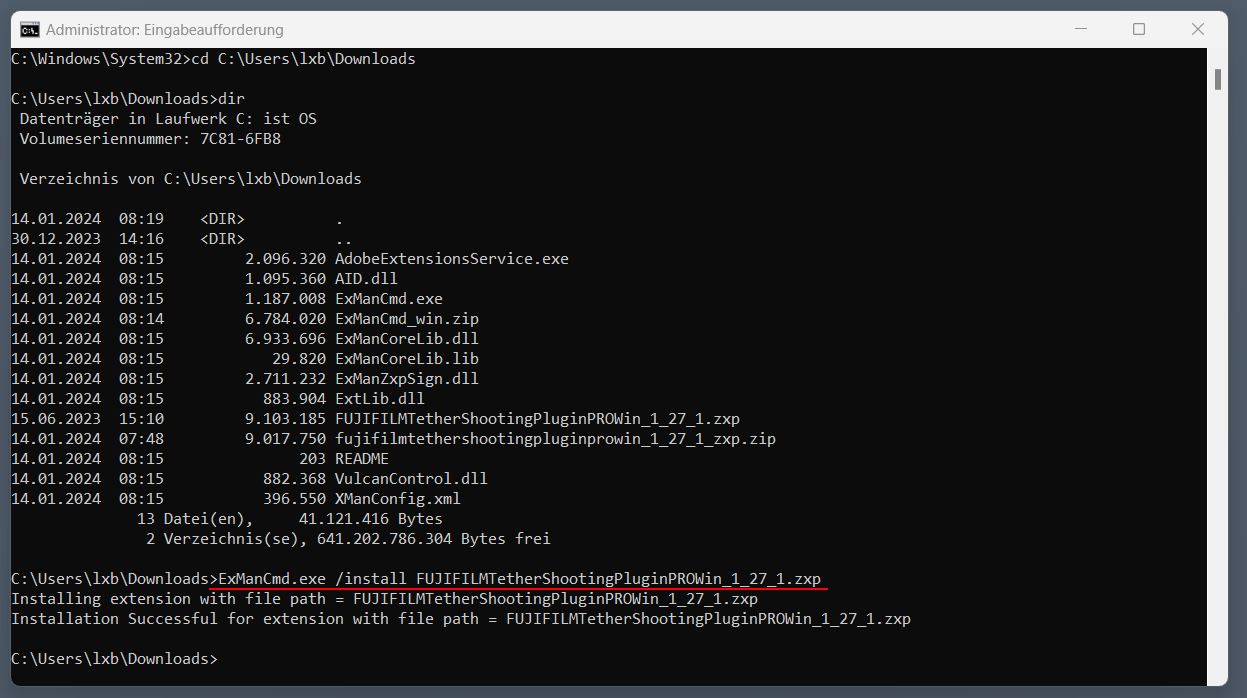
Nach erfolgreicher Installation findet man das Plugin wie gewünscht im Zusatzmodul-Manager in Lightroom Classic.
Adobe hat auch eine ausführliche Hilfeseite für die manuelle Installation von Plugins, die weitere Hilfestellungen gibt. Dort ist auch eine weitere Methode verlinkt, über die man nach dem Kauf des Plugins an die benötigte ZPX-Datei kommt.